シームレスなファイル共有を備えた Android 向け最高の AirDrop
携帯電話では、デバイス間でのファイルの共有がはるかに簡単です。 Apple ユーザーは iOS デバイス間でファイルを共有するのに便利な AirDrop を持っているため、Android ユーザーは取り残されたように感じたかもしれません。幸いなことに、Google は iOS デバイス用の AirDrop と同じ機能を備えた Android 用の AirDrop を展開しました。ビデオ、画像、その他のファイルを転送したい場合は、ワイヤレスで共有できるようになりました。もっと詳しく知りたいですか?幸いなことに、このページ全体で Android 用 AirDrop について詳しく説明し、その使用方法についてのガイドが提供されています。
ガイドリスト
Android 用の公式 AirDrop アプリはありますか Android でニアシェアシェアを使用して AirDrop 機能を利用する方法 Android からコンピュータにファイルを AirDrop する方法 [安全かつ高速] Android での AirDrop の使用に関する FAQAndroid 用の公式 AirDrop アプリはありますか
AndroidにはAirDropがありますか?答えは「はい」です。長い間、Apple ユーザーは、iOS デバイス間でファイルを簡単に転送できる組み込みのファイル共有機能 AirDrop を利用していました。一方、長年にわたり、Android デバイスには Bluetooth しか搭載されておらず、あるデバイスから別の Android デバイスにデータを転送するために使用されていたため、速度が遅く、使用が不便でした。
このため、Google は主に Android デバイス向けにニアバイシェアを作成しました。これを使用すると、写真、ビデオ、その他のファイルをワイヤレスで共有できるため、Google が提供する Apple 版の AirDrop に最も近いものになります。この Android バージョンの AirDrop は Windows PC や Chromebook にも広がりを見せていますが、AirDrop ビルトインが Android 製品で動作しないのと同じように、そのエコシステムの外では動作しません。
Android でニアシェアシェアを使用して AirDrop 機能を利用する方法
Android 用の AirDrop、Nearby Share についてはわかりました。では、それを使用してファイルを転送するにはどうすればよいでしょうか?このツールは引き続きデバイスの検出に Bluetooth を使用するため、ニアバイシェアをオンにすると Bluetooth 信号がオンになり、ファイルの共有に使用できることを示します。さらに、この Android 用 AirDrop には多くのプライバシー オプションがあり、ファイルを受信するためにデバイスを表示できるものを選択できます。以下の手順を学習してください。
ステップ1。Android デバイスの「設定」に進み、「接続されているデバイス」セクションに入ります。次に、「接続設定」をタップし、「ニアバイシェア」を選択します。
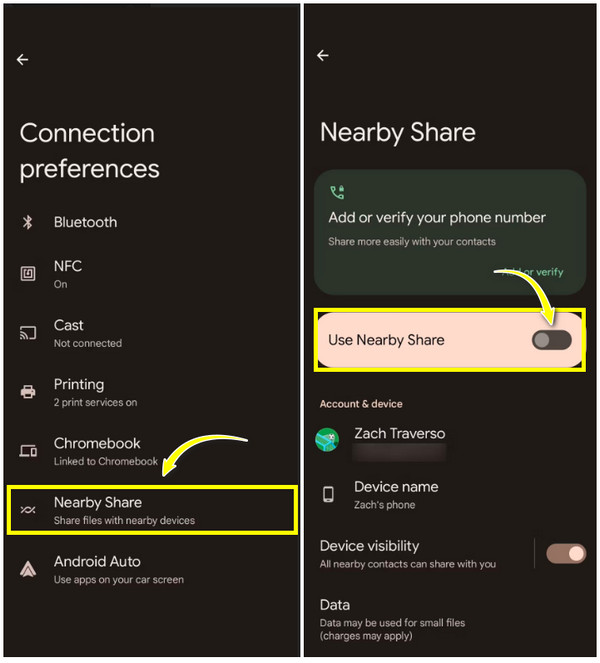
ステップ2。「ニアバイシェアを使用」スイッチボタンがオンになっていることを確認してください。その後、「デバイスの公開設定」をタップして、デバイスを表示する相手を選択します。
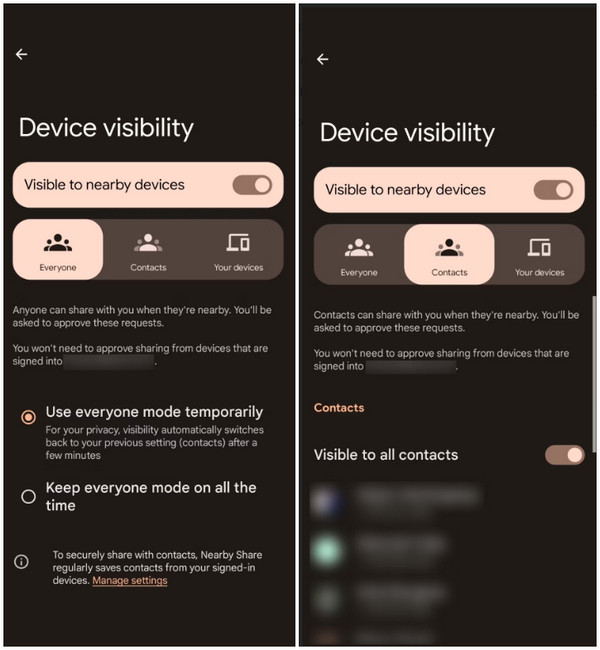
そこでは 3 つのオプションがあります。
- みんな。近くにいる人は誰でもあなたとコンテンツを共有できるが、それでもあなたの許可が必要であると指摘しています。
- 連絡先。連絡先リスト内の誰でもあなたのデバイスを表示できますが、デバイスのロックが解除されている場合にのみ可能です。
- あなたのデバイス。プライマリ Gmail アカウントを使用するデバイスのみが Android デバイスを表示できます。
ステップ 3。次に、「デバイスの可視性」セクションで、バージョンに応じて「データ」、「Wi-Fi のみ」、または「インターネットなし」に移動します。ファイルの送信方法を選択します。
ステップ 4。これで、Android 用 AirDrop を使用する準備ができました。写真、ビデオ、ドキュメント、その他のファイルなど、共有したいコンテンツに移動し、「共有」をタップします。 「ニアバイシェア」オプションを選択します。近くにある利用可能なデバイスの検索が開始され、コンテンツを共有したいデバイスを選択します。
他の人は、プロセスが完了する前にリクエストを受け入れる必要があります。共有プロセスが完了すると、円が緑色に変わります。 「完了」ボタンをタップして作業を終了します。
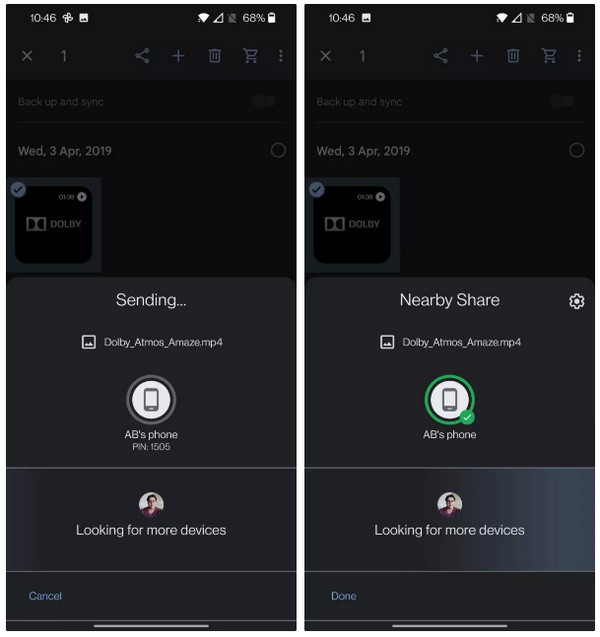
Android からコンピュータにファイルを AirDrop する方法 [安全かつ高速]
AirDrop とは異なり、Android 用 AirDrop は Windows コンピューターでは使用できません。したがって、使用する必要があります AnyRec PhoneMover に Android から Windows PC にファイルを転送する。このプログラムは、ワンクリックで電話データ転送ソリューションを提供し、すべての Android、iPhone、およびコンピュータ間で重要なファイルを共有、管理、バックアップできます。対象となるファイルには、ビデオ、連絡先、音楽、メッセージ、写真が含まれます。 Android でこの AirDrop 代替手段を使用すると、すべてをシームレスかつ迅速に転送できます。さらに、重要な連絡先やその他のファイルのバックアップには、ソフトウェアが独自の機能を提供しているため、それほど時間はかかりません。

Android とコンピュータ間で重要なデータをワンクリックで転送します。
カテゴリ、メタデータ、シーケンスを含むすべてのファイルを画面上でプレビューします。
すべての電話メッセージを HTML、TXT、または CSV 形式で PC にエクスポートします。
Android デバイスの AirDrop と同様に、転送するすべてのファイル タイプをサポートします。
安全なダウンロード
ステップ1。無料ダウンロードして起動 AnyRec PhoneMover。 USB ケーブルを介して Android デバイスをコンピュータにリンクすることを忘れないでください。
ステップ2。次に、左側のタブから、「写真」、「ビデオ」、「音楽」、「連絡先」、「メッセージ」など、AirDropのように転送したいデータを選択します。選択が完了すると、ソフトウェアはすぐに既存のデータのスキャンを開始します。

ステップ 3。選択したカテゴリのデータが画面に表示されます。チェックボックスをオンにして、どれを転送するかを選択します。それぞれをダブルクリックして、正しいものを選択したかどうかを確認することもできます。

ステップ 4。その後、上の [PC にエクスポート] をクリックすると、2 番目のウィンドウがポップアップ表示され、データを保存するフォルダーを選択する必要があります。それを確認すると、この Android 用 AirDrop 代替手段で転送プロセスが開始されます。次の目的にも使用できます Android ファイルを Mac に転送する.

安全なダウンロード
Android での AirDrop の使用に関する FAQ
-
AndroidにAirDropできますか?
いいえ。残念ながら、AirDrop 機能は iPhone、iPad、Mac コンピュータでのみ動作し、エコシステムの外では動作しません。そのため、iPhone ユーザーは AirDrop を通じて Android ユーザーと何かを共有することはできません。
-
Android 用 AirDrop のデバイスの可視性を設定するにはどうすればよいですか?
Android デバイスでニアバイシェアへの方法を見つけて、[デバイスの公開設定] で全員、連絡先、またはデバイスを選択します。 [全員] を選択した場合は、一時モードまたは常時モードを使用できます。または、連絡先を選択した場合は、個人を選択することも、全員に表示されることもできます。
-
Android 用 AirDrop を使用してアプリを共有するにはどうすればよいですか?
デバイスで Google Play ストアを開き、画面の右隅にある [プロフィール] ボタンをタップします。そこから「アプリとデバイスの管理」を選択し、「アプリの共有」セクションの横にある「送信」ボタンをタップします。その後、共有したいアプリを 1 つ選択し、もう一度「送信」ボタンをタップします。
-
Nearby Share は iPhone の AirDrop と連携できますか?
いいえ。ニアバイシェアとAirDropの間でファイルを転送することはできません。これら2つのツールは異なるプラットフォームで動作するためです。ニアバイシェアは Android デバイス専用であり、AirDrop 機能は iOS デバイス専用です。
-
Chromebook でニアバイシェアを有効にするにはどうすればよいですか?
このプロセスは、Android デバイスでニアバイシェアを有効にする方法と似ています。 「設定」アプリに入り、「接続されたデバイス/近くの共有から」ボタンに移動し、クリックして有効にします。
結論
ほら、ありますよ!この記事では、Nearby Share という名前の Android 用 AirDrop の使用方法を説明しました。また、それがどのように機能するか、iOS デバイスの AirDrop 機能とどのように同じであるかなど、それに関する多くの情報も得られました。さらに、Android ファイルをコンピュータに共有するための最良のツールについても知ることができました。 AnyRec PhoneMover。このソフトウェアは、Android および iOS デバイスとコンピュータ間で重要なファイルを共有、管理、バックアップすることができます。それだけではなく、他にもたくさんの魅力があるので、ぜひご自身の目で確かめてください。
安全なダウンロード



